[Rozwiązany] Mój iPhone mówi, że nie mam pamięci, ale usunąłem wszystko
Adela D. Louie, Ostatnia aktualizacja: April 12, 2022
Uwielbiamy przechowywać rzeczy, wspomnienia, a także ważne pliki na naszych urządzeniach. Z tego powodu pojemność lub pamięć naszych telefonów nie nadąża. Tutaj odpowiemy na pytanie: „mój iPhone mówi, że nie mam pamięci, ale usunąłem wszystko? To jeden ze sposobów, w jaki ludzie robią, aby to naprawić; szukają sposobów, jak usunąć wszystko. Ale nawet jeśli masz usunąłem wszystko z iPada lub iPhone'a, nadal pojawia się komunikat o błędzie informujący, że nie masz wystarczającej ilości miejsca do przechowywania innych plików.
To może być naprawdę denerwujące i frustrujące, zwłaszcza jeśli zrobiłeś wszystko, co w Twojej mocy, aby rozwiązać problem. W tym poście poznamy metody, które możemy wypróbować, aby sprawdzić, czy możemy teraz odpowiedzieć: „Mój iPhone mówi, że nie mam pamięci, ale usunąłem wszystko, co mam zrobić”?
Część 1. Jakie są metody naprawienia problemu „Brak pamięci, ale wszystko usunąłem”?Część 2. Najskuteczniejszy sposób naprawienia problemu „Nie ma wystarczającej ilości miejsca, nawet jeśli usunąłeś wszystko”Część 3. Podsumowując to wszystko
Część 1. Jakie są metody naprawienia problemu „Brak pamięci, ale wszystko usunąłem”?
W tej pierwszej części artykułu wymienimy wszystkie sposoby, w jakie możesz spróbować znaleźć odpowiedź na nasz problem: „mój iPhone mówi, że nie mam pamięci, ale wszystko usunąłem”. Ta lista będzie pomocna, jeśli jesteś pod dużą presją, aby rozwiązać dylemat i naprawić problem.
Metoda 1. Usuwanie starych kopii zapasowych iPhone'a
Jedną z podstawowych poprawek, które możesz wypróbować, jest usunięcie starych kopii zapasowych iPhone'a. Jeśli jesteś długoletnim użytkownikiem iPhone'a, doskonale zdajesz sobie z tego sprawę iCloud ma 5 GB miejsca na kopie zapasowe. A jeśli masz połączenie ze stabilnym połączeniem internetowym i masz wystarczającą ilość miejsca na kopie zapasowe iCloud, iCloud automatycznie wykona kopię zapasową plików.
Oznacza to, że jeśli Twój iCloud nie ma wystarczającej ilości miejsca, nadejdzie czas, w którym otrzymasz komunikat o błędzie lub powiadomienie z informacją „Za mało miejsca na iPhonie”. Najlepszą rzeczą do zrobienia jest uniknięcie otrzymywania takiego powiadomienia, wykonując te czynności.
- Musisz uruchomić „Ustawienia” na Twoim iPhonie.
- Następnie przejdź do "Ogólne warunki", następnie "Schowek", przystąpić do "Wykorzystanie iCloud", i wtedy "zarządzanie Storage".
- Jeśli nadal masz kopie zapasowe z iPhone'a 4 lub iPhone'a 5, możesz kliknąć te pliki, a następnie wybrać opcję „Usuń kopię zapasową”, które zobaczysz w wyskakującym menu.

Metoda 2. Naucz się zarządzać trybem HDR
Jeśli jesteś fanem robienia zdjęć, znasz funkcję iPhone'a, która nazywa się „Wysoki zakres dynamiczny”, co daje wysokiej jakości zdjęcia, które możesz wykorzystać w dowolnym momencie. Oznacza to, że nie musisz zachowywać innej wersji zdjęcia, która jest normalna. Możesz teraz wyłączyć "Zachowaj normalną wersję" na swoim iPhonie, aby mieć dużo miejsca.
Aby to zrobić, przejdź do „Ustawienia", następnie przejdź do "Zdjęcia i aparat”, a następnie wybierz opcję zachowania wersji HDR swoich zdjęć. Ta metoda pomoże Ci zaoszczędzić trochę miejsca, aby zwolnić i użyć go do przesyłania lub pobierania innych potrzebnych aplikacji lub plików.

Metoda 3. Wyłącz usługę biblioteki zdjęć
Jedną z poprawek, które możesz również spróbować zwolnić na urządzeniu, jest zatrzymanie usługi biblioteki zdjęć. Jest to również jeden z najłatwiejszych sposobów rozwiązania problemu „mój iPhone mówi, że nie mam pamięci, ale usunąłem wszystko”. Aby to zrobić, otwórz „Ustawienia”, a następnie przejdź do „Zdjęcia i aparat”, a następnie musisz odznacz opcja dla iCloud Photo Library.
Jeśli zdecydowałeś się skorzystać z tej metody, a na swoim urządzeniu masz iOS 14, pamiętaj, że nawet jeśli usunąłeś zdjęcia z urządzenia, nie oznacza to, że zniknęły już na Twoim urządzeniu. Nadal tam jest.
To może wyjaśniać powód, dla którego nadal otrzymujesz powiadomienie z informacją, że Twoje urządzenie nie ma wystarczającej ilości miejsca, chociaż masz usunął wszystkie zdjęcia z Twojego iPhone'a. Musisz ręcznie usunąć pliki, aby zapewnić wyczyszczenie plików. musisz iść do „ZDJĘCIA", i wtedy "Albumy”, A następnie przejdź do„Ostatnio usunięte".
Metoda 4. Inne popularne rozwiązania oparte na wykorzystaniu pamięci iPhone'a
Aby rozpocząć, musisz potwierdzić, że Twój iPhone nie ma wystarczającej ilości miejsca. Następnie kliknij „Ustawienia”, a następnie przejdź do „Ogólne warunki”, a następnie przejdź do „Pamięć masowa i iCloud”, aby zobaczyć dostępną przestrzeń, którą masz.
Jeśli pozostało Ci tylko mniej niż 1 GB miejsca, możesz sprawdzić, która aplikacja zajmuje zbyt dużo miejsca, klikając „Zarządzaj pamięcią”.
- Jeśli Twoje iMessages lub wiadomości to aplikacja, która zajmuje zbyt dużo miejsca, możesz zacząć usuwać powiązane filmy, rozmowy, a także zdjęcia z aplikacji iMessage, aby zwolnić trochę miejsca na urządzeniu.
- Teraz, jeśli aplikacja Zdjęcia zajmuje zbyt dużo miejsca na urządzeniu, możesz wykonać kopię zapasową zdjęć w wysokiej rozdzielczości i zachować na urządzeniu te o niższej rozdzielczości. Możesz to zrobić, włączając bibliotekę „Zdjęcia”, aby to zrobić, przejdź do „Ustawienia", następnie "iCloud", i wtedy "ZDJĘCIA".
- Istnieje również szansa, że istnieją inne aplikacje, które zajmują zbyt dużo miejsca na Twoich urządzeniach, takie jak aplikacje społecznościowe, takie jak Twitter, Snapchat, YouTube, Instagram i inne. Jedyną poprawką, jaką możesz zrobić w tej sprawie, jest usunięcie wszystkich aplikacji, których już nie używasz lub nie używasz często.
Metoda 5. Włącz optymalizację pamięci iPhone'a
Ta metoda jest również jedną z najmądrzejszych metod, które możesz wypróbować. Aby włączyć tę funkcję, przejdź do „Ustawienia”, a następnie kliknij „ZDJĘCIA” i poszukaj opcji „Zoptymalizuj pamięć iPhone'a”, musisz się upewnić, że zintegrowałeś z nim znacznik wyboru, aby sprawdzić, czy pomyślnie go włączyłeś. Istnieją również opcje dodatkowej przestrzeni dyskowej na koncie iCloud, które są nazywane planami przechowywania iCloud na wypadek, gdybyś chciał zwiększyć swoje miejsce w iCloud.
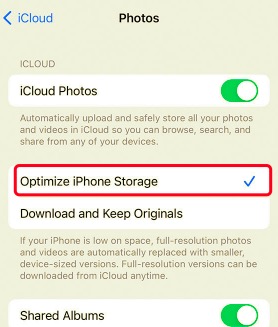
Oto niektóre z metod, które możesz spróbować sprawdzić, czy problem „mój iPhone mówi, że nie mam pamięci, ale wszystko usunąłem” został rozwiązany. Jeśli nie spodobał Ci się wynik którejkolwiek z powyższych metod, możesz wypróbować metodę, którą udostępnimy Ci w następnej części tego artykułu.
Część 2. Najskuteczniejszy sposób naprawienia problemu „Nie ma wystarczającej ilości miejsca, nawet jeśli usunąłeś wszystko”
W tej części będziemy rozmawiać o najlepszym sposobie rozwiązania problemu „mój iPhone mówi, że nie mam pamięci, ale wszystko usunąłem”. Będziesz mógł zobaczyć, jak łatwo wyczyścić pliki na urządzeniu w celu dodatkowej pamięci, bez narażania wydajności, a także czasu i energii.
To narzędzie jest jednym z najskuteczniejszych narzędzi, na którym możesz polegać, jeśli chodzi o czystsze niż kiedykolwiek urządzenie. To jest FoneDog iPhone Cleaner, Twój niezawodny partner, jeśli chodzi o upewnienie się, że zdrowie Twojego telefonu nie jest zagrożone.
Ten FoneDog iPhone Cleaner jest kompatybilny ze wszystkimi iDevices, a także jedną z dobrych zalet korzystania z tego FoneDog iPhone Cleaner jest to, że możesz uzyskać do niego dostęp za pomocą komputera Mac lub Windows.
Darmowe pobieranie Darmowe pobieranie
Ma wiele dobrych funkcji, które będą tak zdziwione, gdy zdecydujesz się z niego korzystać. Możesz usunąć wszystkie pliki, które masz na swoim urządzeniu, dotykając funkcji „Wymaż wszystkie dane” tego FoneDog iPhone Cleaner. Możesz to zrobić dla wszystkich swoich plików, co pozwoli Ci zaoszczędzić więcej czasu, a także energii, którą możesz wykorzystać na inne rzeczy, które musisz wykonać.
W przypadkach, w których nie chcesz usuwać wszystkiego i są pewne określone pliki, które chcesz zachować, możesz również wykonać selektywne usuwanie plików za pomocą tego FoneDog iPhone Cleaner.
Oprócz wszystkich procedur czyszczenia, możesz również użyć tego FoneDog iPhone Cleaner, aby utworzyć kopię zapasową plików, przywrócić je, a także przenieść je z jednego urządzenia na drugie. Ten iPhone Cleaner to naprawdę coś, czego musisz spróbować, ponieważ ma wiele zalet i wad, których chciałbyś dla partnera, jeśli chodzi o utrzymanie zdrowia i wydajności urządzenia.
Aby rozpocząć, musisz pobrać, a następnie zainstalować iPhone Cleaner na swoim komputerze. Musisz się zalogować po zakończeniu instalacji. Musisz użyć kodu rejestracyjnego oraz adresu e-mail podanego podczas początkowej części rejestracji. Następnie, aby podłączyć urządzenie do komputera, musisz użyć kabla, a następnie dotknąć „Zaufaj”, aby móc dokończyć połączenie. Aby zobaczyć pojemność swojego urządzenia, musisz dotknąć „szybkie skanowanie”, aby rozpocząć proces skanowania. Aby zobaczyć więcej danych dotyczących Twojego telefonu, kliknij „Więcej informacji".

Ponieważ zdajemy sobie sprawę, że aplikacja „Zdjęcia” ma największy udział w zajmowaniu dużej części miejsca na urządzeniu, oto, co musisz zrobić z użyciem FoneDog iPhone Cleaner.
- Aby rozpocząć, poszukaj opcji „Oczyść zdjęcia”, następnie musisz kliknąć „wymazać".
- Możesz także wypróbować alternatywną metodę, klikając menu rozwijane, a następnie poszukaj „Wyczyść zdjęcia”, aby rozpocząć skanowanie zdjęć.
- Po trzecie, musisz kliknąć „Kopia zapasowa i kompresja” tak, że rozpocznie się kompresja twoich zdjęć; jest to również sposób, który może pomóc w przypadku, gdy niektóre zdjęcia nadal chcesz zachować.
- Po czwarte, musisz wybrać wszystkie zdjęcia, które chcesz mieć przy sobie, a następnie dotknąć „Kompresować".
- Jeśli masz zdjęcia, które chcesz wyeksportować lub usunąć, możesz kliknąć „Eksportuj i usuń".
- W ostatnim kroku możesz teraz również wybrać zdjęcia, które zamierzasz usunąć, a gdy jesteś ich pewien, możesz kliknąć „Usuń” w każdej chwili.

Ludzie również czytająNajlepszy środek do czyszczenia pamięci iPhone'a do czyszczenia iPhone'a w 2022 rokuJak naprawić iPhone'a mówi, że nie ma wystarczającej ilości miejsca, ale jest?
Część 3. Podsumowując to wszystko
Kochamy zdjęcia, ponieważ są symbolem pamięci, którą cenimy i której nie chcemy zapomnieć. Są dowodami naszych życiowych przygód, a także zwierciadłami naszych życiowych bitew. Często używamy naszych urządzeń, aby zachować te wspomnienia w nienaruszonym stanie, a ze względu na wiele wartości, które mają, często chcemy zachować je przy sobie tak długo, jak chcieliśmy.
Jednak z tego powodu pamięć naszego urządzenia jest zawsze zagrożona. Często przechowujemy zbyt duże pliki, nie biorąc pod uwagę, że ucierpi pamięć lub pojemność naszych telefonów. W rezultacie nie możemy pobierać żadnych plików ani aplikacji i przechowywać ich na naszych telefonach z powodu braku miejsca. I wtedy napotykamy takie problemy, jak: „mój iPhone mówi, że nie mam pamięci, ale usunąłem wszystko".
To może być naprawdę frustrujące; Mamy nadzieję, że wszystkie wymienione przez nas metody mogą być dla Ciebie bardzo pomocne, dzięki czemu w przyszłości nie będziesz już mógł napotkać komunikatów o błędach dotyczących Twojego przechowywania. W końcu zasługujemy na przechowywanie i wspominanie wspomnień poprzez zdjęcia na dowolnym posiadanym przez nas urządzeniu.
Zostaw komentarz
Komentarz
Gorące artykuły
- Jak kupić więcej miejsca na iPhonie: kompletny przewodnik
- Jak usunąć pamięć systemową na iPhonie? 5 sposobów optymalizacji
- Jak naprawić pełne przechowywanie zdjęć iPhone'a, ale bez zdjęć
- [PROBLEM NAPRAWIONY]: Pamięć wewnętrzna iPhone'a jest pusta
- ROZWIĄZANE: Kupiłem więcej pamięci iCloud, ale to się nie wyświetla
- Jak zmienić lokalizację pamięci WhatsApp
- Nowy przewodnik: 8 rozwiązań, gdy nie możesz uzyskać dostępu do pamięci urządzenia
- Brak pamięci na iPhonie 6? Oto 10 wskazówek, jak zwolnić więcej miejsca
/
CIEKAWYDULL
/
PROSTYTRUDNY
Dziękuję Ci! Oto twoje wybory:
Doskonały
Ocena: 4.4 / 5 (na podstawie 108 oceny)
